Mainos
En voi korostaa tätä tarpeeksi: jokainen pitäisi tehdä varmuuskopio tiedostoistaan. jokainen. Se ei ole kaikki niin vaikeaa, eikä se maksa sinulle mitään - kiitos tämän päivän ohjelman, BackUp Maker. BackUp Maker luo ZIP-arkistoja valituista tiedostoista ja voi tehdä sen säännöllisin väliajoin. Seuraan vaiheita, joilla varmuuskopio luodaan ja palautetaan ilmaisessa standardipaketissa, kun “asiantuntijatila” on poistettu käytöstä.
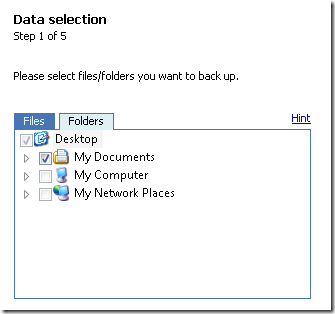
Ensin on valittava arkistoitavat tiedostot ja / tai kansiot. Voit valita yksittäisiä tiedostoja tai kansioita. Jos olet kuin minä, säilyt kaiken Omat tiedostot -kansiossasi, joten se on hyvä paikka aloittaa. Napsauta Seuraava, kun olet valinnut valinnan.

Seuraavaksi sinun on asetettava suoritusväli. Voit määrittää ajoitetut väliajat, tietyn päiväpäivän tai järjestelmätapahtuman (kuten Windowsin kirjautumisen) sekä rajoittaa varmuuskopiointiprosessin tiettyihin viikonpäiviin tai kuukauteen. Napsauta sitten Seuraava.
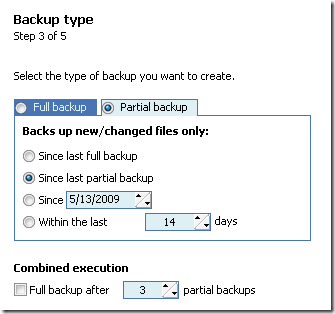
Nyt olemme tulleet varmuuskopiotyyppiin. Ensimmäisen varmuuskopion tulisi olla täydellinen varmuuskopio. Seuraavat varmuuskopiot voivat kuitenkin olla osittaisia varmuuskopioita, jotka arkistoivat vain tiedostot, joita on muutettu edellisen varmuuskopion jälkeen.
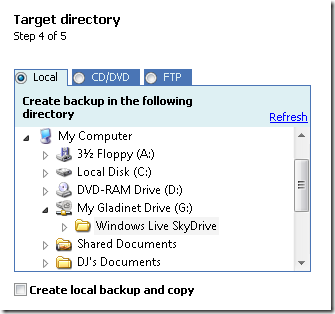
Valitse seuraavaksi hakemisto, CD / DVD tai FTP-palvelin, johon tiedostot tallennetaan. Arkistosi näkyy yhtenä ZIP-tiedostona määritettyyn sijaintiin. Tässä esimerkissä varmuuskopioin tiedostoni SkyDriveen Gladinet Kartta verkkopalvelusta verkkoasemana Gladinet-sovelluksella (Windows) Lue lisää .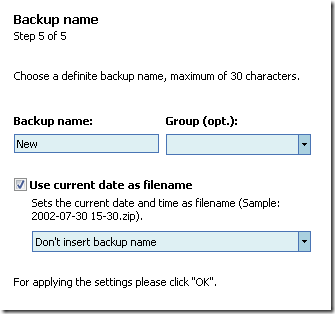 Tässä määritetään valinnainen nimi arkistolle. Voit myös antaa sille ryhmän nimen. Jos teet usein varmuuskopioita, suosittelen nykyisen päivämäärän käyttöä osana tiedostonimeä. Tämän jälkeen BackUp Maker luo ZIP-arkistosi.
Tässä määritetään valinnainen nimi arkistolle. Voit myös antaa sille ryhmän nimen. Jos teet usein varmuuskopioita, suosittelen nykyisen päivämäärän käyttöä osana tiedostonimeä. Tämän jälkeen BackUp Maker luo ZIP-arkistosi.
Varmuuskopioiden palauttaminen
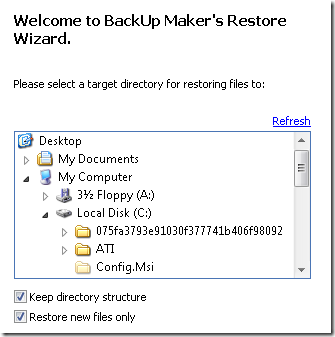
Arkistoitujen tiedostojen palauttaminen alkuperäisiin sijaintiin on yhtä helppoa kuin napsauttamalla ”Palauta” BackUp Makerissa. ZIP-arkiston sisältö ylläpitää hakemistorakennetta, joka johtaa tiedostojesi sijaintiin (ts.: C: \ Documents and Settings \ Tim \ My Documents \). Joten jos olet valinnut ”Pidä hakemistorakenne” vieressä olevan valintaruudun ja haluat korvata tiedostot alkuperäisellä paikallaan, sinun on valittava aseman (yleensä C: \) juuri, josta ne tulivat. Muutoin, jos pudotat arkiston jonnekin muualle, sinun on kaivattava useita kansiotasoja päästäksesi tiedostoihisi.
BackUp Maker tarjoaa nopean ja yksinkertaisen tavan tehdä kaiken kokoisia automatisoituja varmuuskopioita; ja suosittelen sitä. Voit kuitenkin vapaasti antaa suosikki varmuuskopiointityökalusi rakkautta kommentteihin.
Syntynyt ja kasvanut Louisvillessä, Keniassa, olen: kahden isä, aviomies ja nörtti. Olen myös melko vihreä; MakeUseOf on ensimmäinen taiteeni ammattikirjoittamiseen.